Ру сский – Инструкция по эксплуатации Eizo DuraVision FDU2603W 取扱説明書
Страница 63
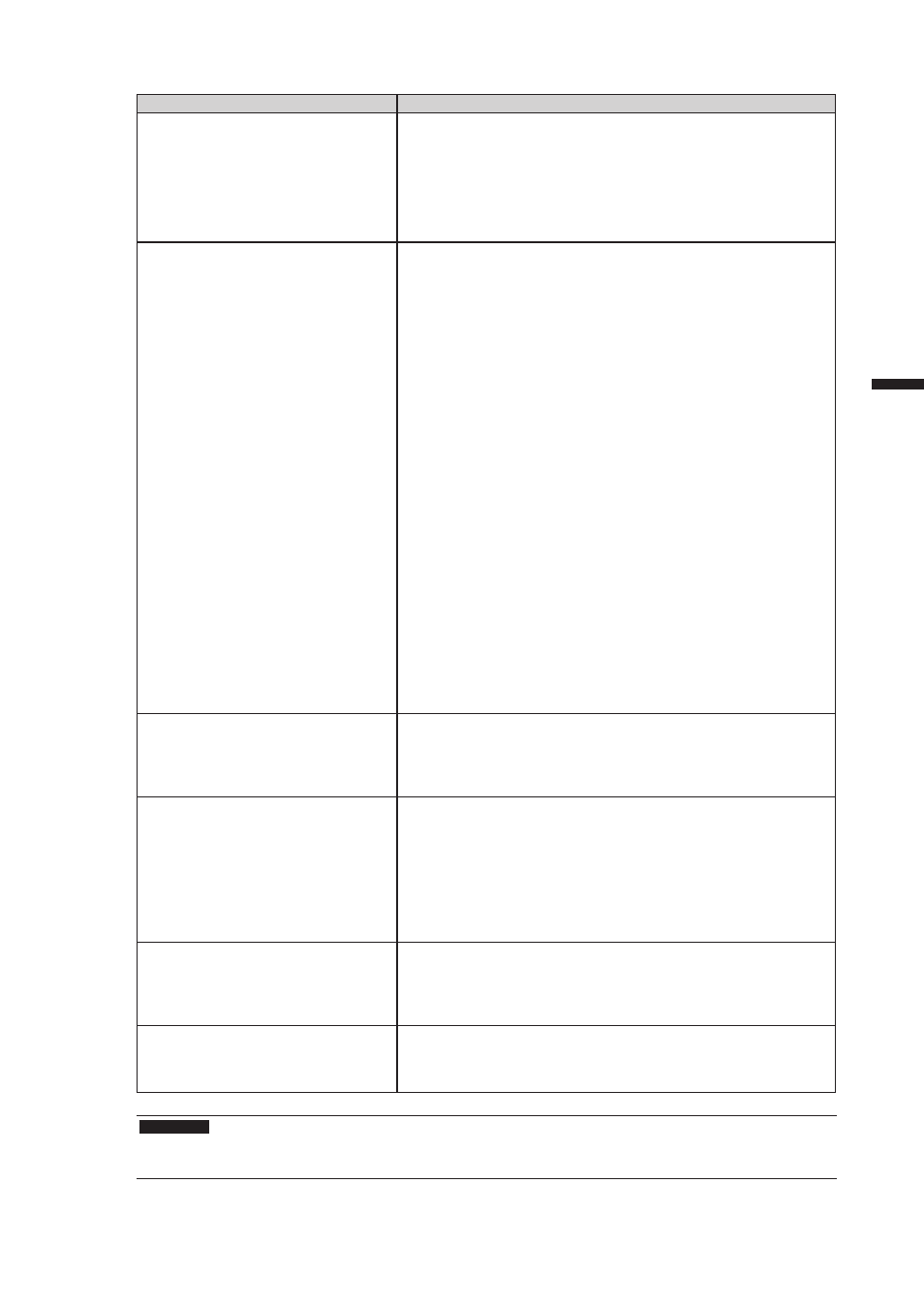
19
●
Проблемы с сенсорной панелью (только для FDU2603WT)
Неисправность
Причина и действия по устранению
1. Функция сенсорного
ввода выключена.
• Убедитесь, монитор и PC соединены с помощью кабеля
USB или RS-232C.
• Выключите и снова включите монитор.
• Убедитесь, что силовые кабели монитора и PC подключены
к заземленной розетке. Отсутствие заземления
оборудования может привести к сбоям.
• Выполните регулировку чувствительности сенсорной
панели с помощью TPOffset.
2. Неверное положение
курсора./Курсор скачет.
• Подключите монитор к PC с помощью кабеля, указанного
в «Руководстве по установке». Сенсорная панель может
работать неверно, если используется адаптер преобразо-
вания.
• Выключите и снова включите монитор.
• Снова откалибруйте экран.
• Убедитесь, что силовые кабели монитора и PC подключены
к заземленной розетке. Отсутствие заземления
оборудования может привести к сбоям.
• Выполните регулировку чувствительности сенсорной
панели с помощью TPOffset.
• Изменение положения или угла наклона монитора может
привести к перескакиванию курсора.
• Держите металлические предметы вдали от поверхности
панели.
• Загрязненная сенсорная панель может работать
некорректно. Для получения подробной информации
об очистке сенсорной панели обратитесь к руководству
пользователя монитора (на CD-ROM диске).
• Спрей-антистатик может влиять на чувствительность
сенсорной панели.
• Не прикасайтесь к сенсорной панели в течение 5 секунд
после включения PC, после включения монитора или после
подключения кабеля. Слишком раннее прикосновение к
сенсорной панели может привести к некорректному позици-
онированию курсора или к отключению сенсорного управ-
ления. Если это происходит, не прикасайтесь к сенсорной
панели в течение 2 минут или выключите и снова включите
монитор. Если неисправность не будет устранена, снова
откалибруйте экран.
3. Курсор не появляется
в положении прикосновения,
а отображается в точечно-
симметричном положении
относительно центра экрана.
• Снова откалибруйте экран.
4. Курсор дергается./
Проведенные линии не
прямые и не плавные.
• Убедитесь, что силовые кабели монитора и PC подключены
к заземленной розетке. Отсутствие заземления
оборудования может привести к сбоям.
• Выполните регулировку чувствительности сенсорной
панели с помощью TPOffset.
• Наличие рядом металлических предметов может вызывать
дерганье курсора.
• Если несколько мониторов размещаются рядом друг с
другом, оставьте пространство между мониторами.
5. (Если используется ОС /
Windows 8,1/Windows 8/
Windows 7) Калибровка
работает неверно.
• Сбросьте сенсорную панель в состояние до калибровки
(нажмите «Сбросить» на вкладке «Дисплей» окна
«Настройки планшетного ПК», доступного через «Панель
управления» Windows), а затем снова откалибруйте
сенсорную панель.
6. (Если используется ОС
Windows 8,1/Windows 8/
Windows 7) Нет звука
прикосновения.
• Звук выводится только через разъем звукового выхода PC.
Чтобы слышать звук касания, подключите колонки.
• Звук не выводится, если положению прикосновения не
присвоены какие-либо функции.
Внимание
• Для получения подробной информации по TPOffset (ПО для регулировки чувствительности сенсорной панели)
см. «Руководство пользователя TPOffset» (на CD-ROM).
Ру
сский